IRCを利用するにはIRCクライアントが必要です。
今時はPCに限らず、スマホ・タブレット等いろんな環境でアクセスしていると思いますが、ここではWindowsで使用できるLimeChatというIRCクライアントをご紹介します。LimeChatはiOS版も存在しますが、Android版は存在しないようです。Androidなデバイスを使っている方は別途、IRCクライアントでアプリ検索してみてください
私は詳しくないのですが、もしオススメのAndroid版のIRCクライアントを知っていたら、掲示板で教えてください。
まずは、Webブラウザでhttp://limechat.net/にアクセスします。
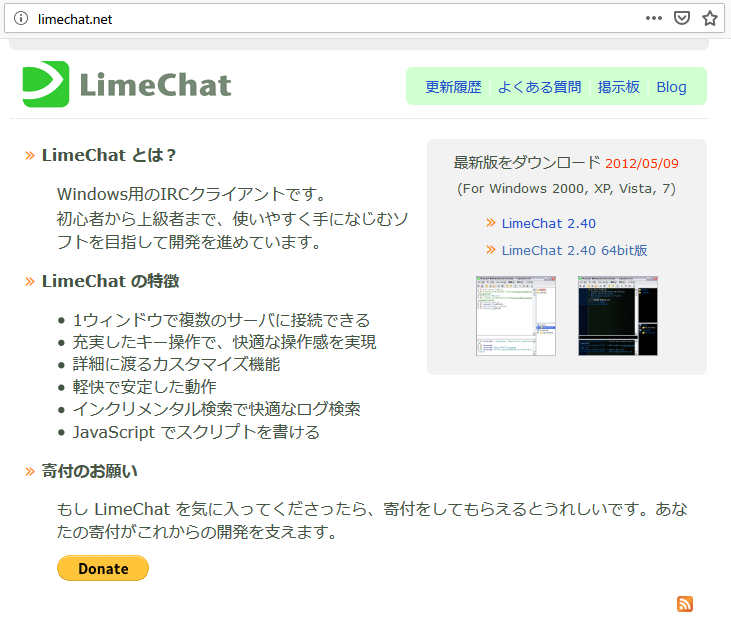
右側の「最新版をダウンロード」というところからLimeChat本体をダウンロードしてください。
お使いのOSが64bit版のWindowsであれば64bit版という方をダウンロードします。(ページにはWindows7までしか書いてありませんが、8でも10でも問題なく使えると思います)
もしなんのことやらさっぱりわからないということであれば、64bit版と書いていない方をダウンロードします。
ダウンロードしたファイルをダブルクリックしてインストールを開始します。

インストールは画面の指示に従って進めば問題なく終わります。
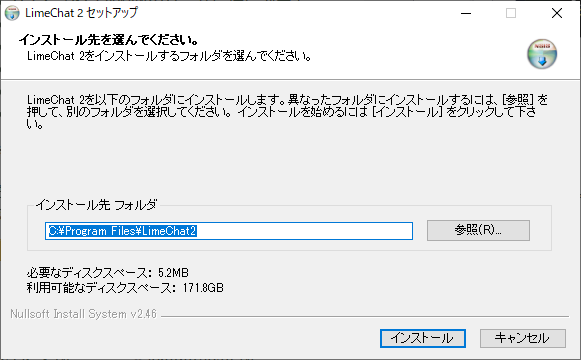
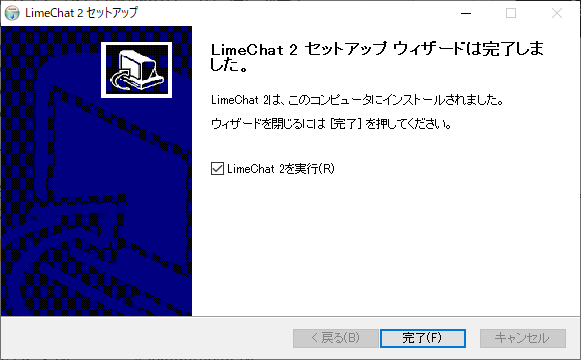
LimeChatを初めて起動すると以下の画面が表示されます。
ここでは、初心者向けの設定を行います。
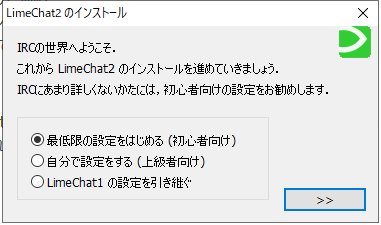
ニックネームに任意の名前を付けます。
接続するIRCサーバは「irc.friend-chat.jp(Friend Chat)」を選択します。
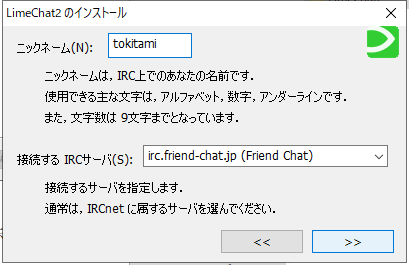
接続したときに入るチャンネルに「#剣杖の雑談」と入力し、追加ボタンをクリックします。
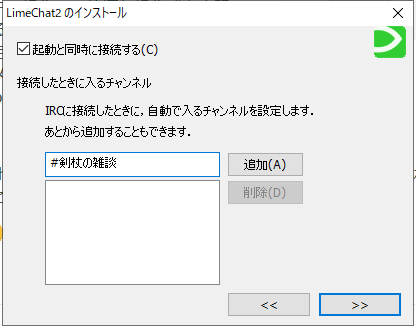
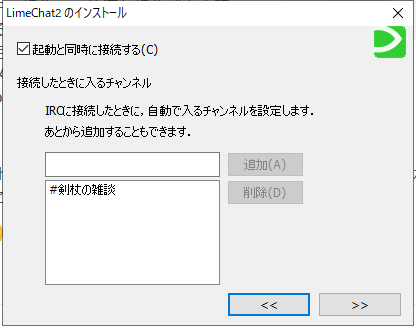
無事にサーバに接続し剣杖の雑談の部屋に入れました。
あとは、文字コードの設定を変更します。
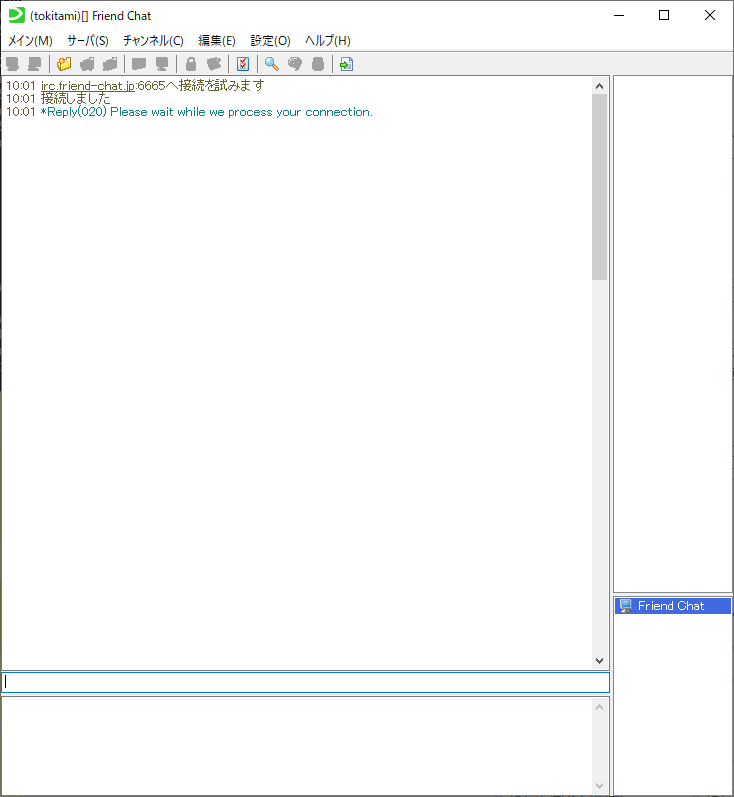
上部メニューの「サーバ」をクリックし、「サーバのプロパティ」をクリックします。
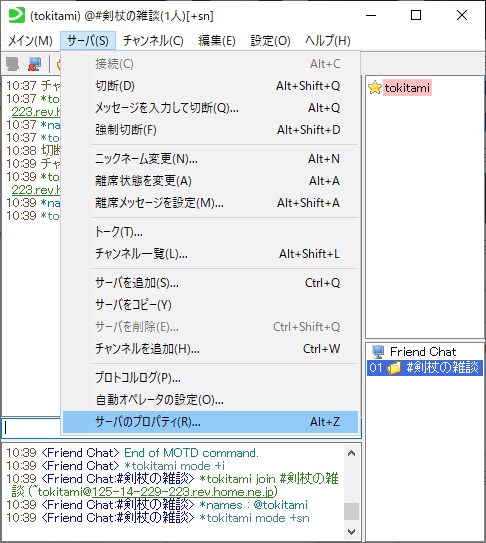
プロパティ画面が表示されるので、一番下の文字コードを「ISO-2022-JP」から「UTF-8」に変更してOKをクリックします。
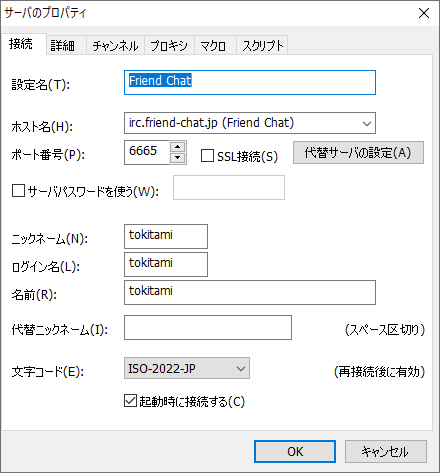
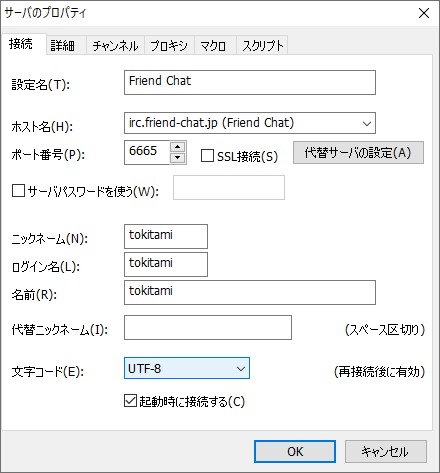
ここまで設定したら、一度LimeChatを再起動しましょう。(切断→接続でも可)
これで、LimeChatの設定は終了です。
現在、〈剣と杖〉で公開しているIRCチャットルームは「#剣杖の雑談」のみとなります。
その他、必要に応じて作成していきたいと思いますが、そちらについてはこちらでご紹介します。